Ha informatikai háttérrel rendelkezik, vagy egy kicsit is ismeri a hálózatot, akkor hallhatott a TCP / IP veremről. A TCP / IC verem öt különböző rétegből áll, nevezetesen a fizikai rétegből, az adatkapcsolati rétegből, a hálózati rétegből, a szállítási rétegből és az alkalmazási rétegből. A TCP / IP verem minden rétegének más-más kommunikációs módja van, és a szállítási rétegben minden kommunikáció portszámokon keresztül történik.
A portszámot használjuk az eszköz egyedi azonosításához az IP-cím mellett. Számítógépes rendszerek használata során gyakori a folyamatok közötti kommunikáció. A kommunikáció megkönnyítése érdekében az operációs rendszerek bizonyos portokat nyitva tartanak, attól az entitástól függően, amelyikkel a felhasználó kommunikálni kíván. Tehát bármelyik esetben több port is megnyitható a rendszerben.
Amikor azt mondjuk, hogy egy port van használatban, akkor lényegében egy nyitott portra, vagy más szóval egy figyelő állapotban lévő portra (készen áll a kapcsolatok elfogadására). Az operációs rendszerben nyitott portok meghatározásának többféle módja van. Ez a cikk négy lehetséges módszert mutat be annak ellenőrzésére, hogy használ-e portot a Linux-ban.
Jegyzet: Az ebben a cikkben bemutatott összes módszert a Linux Mint 20 hajtotta végre.
Annak megállapításához, hogy egy port van-e használatban a Linux Mint 20 rendszerben, a következő négy módszer bármelyike használható.
1. módszer: Az lsof parancs használata
A lsof paranccsal felsorolható a rendszerben használt összes port a következő módon:
Először indítsa el a Linux Mint 20 terminált a parancsikonjára kattintva. A terminál az alábbi képen látható:

Ezután telepítenie kell a lsof parancsot, ha még soha nem használta. Ehhez hajtsa végre a következő parancsot a terminálon:
$ sudo apt-get install lsof
A parancs sikeres telepítése után a következő kimenetet látja a terminálon:
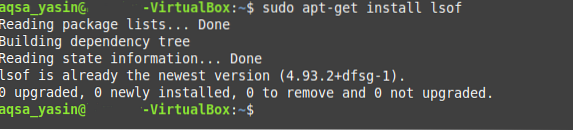
Miután telepítette ezt a parancsot, fel lehet használni a Linuxban használt portok lekérdezésére. A rendszer nyitott portok ellenőrzéséhez hajtsa végre a következő parancsot a terminálon:
$ sudo lsof -i
A parancs kimenetében a „LISTEN” állapotban felsorolt portok vannak használatban, amint az az alábbi képen látható:
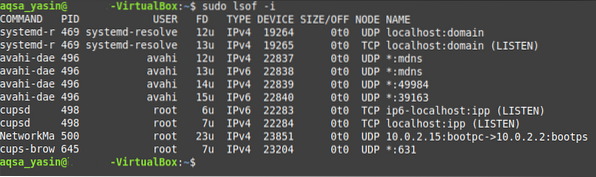
2. módszer: Az ss parancs használata
A ss paranccsal meghatározhatja a rendszer bármely nyitott TCP- és UDP-portját a következő módon:
A használt TCP és UDP portok lekérdezéséhez hajtsa végre a következő parancsot a terminálon:
$ ss -lntup
A parancs kimenetében a használt portok (mind a TCP, mind az UDP) „LISTEN” állapotúak, míg az összes többi port az „UNCONN” állapotot mutatják.
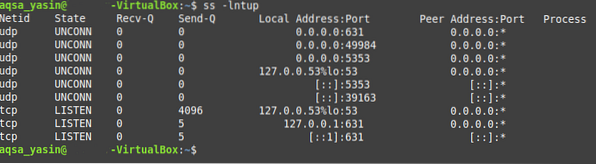
3. módszer: A netstat parancs használata
A netstat paranccsal a rendszer bármelyik nyitott TCP- és UDP-portját a következő módon is meghatározhatja:
A használatban lévő TCP és UDP portok lekérdezéséhez futtassa a következő parancsot a terminálon:
$ sudo netstat -pnltuHa megpróbálja futtatni ezt a parancsot a „sudo” kulcsszó nélkül, akkor nem fogja tudni elérni az összes portot. Ha a root felhasználói fiókkal van bejelentkezve, akkor kihagyhatja ezt a kulcsszót.

A parancs futtatásakor láthatja, hogy az összes használt port „LISTEN” állapotban van, míg az összes többi port állapota nem érhető el, amint az az alábbi képen látható:
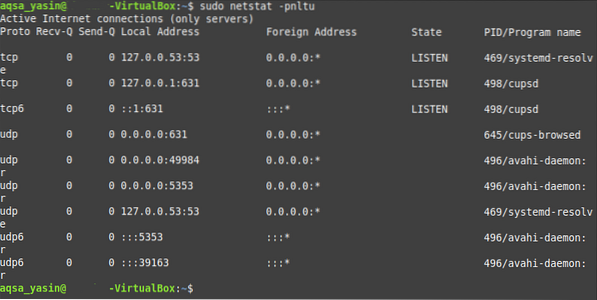
4. módszer: Az nmap parancs használata
A nmap A command egy újabb segédprogram, amely a következő módon meghatározhatja a használt TCP és UDP portokat:
Ha a nmap segédprogram még nincs telepítve a Linux Mint 20 rendszerére, mivel alapértelmezés szerint nem települ, előfordulhat, hogy manuálisan kell telepítenie. Ehhez hajtsa végre a következő parancsot:
$ sudo apt install nmap
Miután sikeresen telepítette a nmap segédprogramot a Linux Mint 20 rendszeren, a terminál visszaadja a vezérlőt, hogy végrehajthassa a következő parancsot, az alábbi képen látható módon:
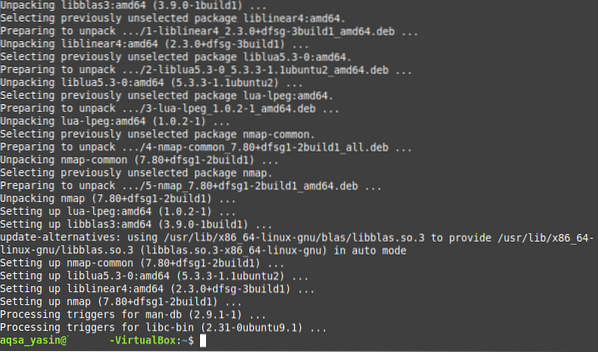
A segédprogram telepítése után kérdezze le a rendszerben használt TCP és UDP portokat a következő parancs futtatásával a terminálban:
$ sudo nmap -n -PN -sT -sU -p- localhost
Miután végrehajtotta ezt a parancsot, az összes használt port állapota „nyitott” lesz, amint azt az alábbi kép kimenete mutatja:
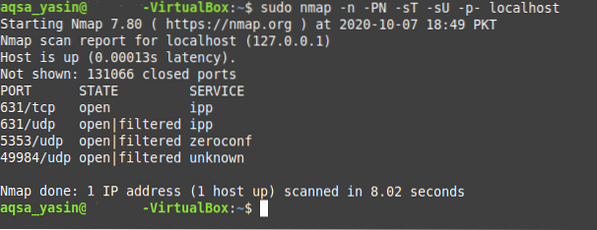
Következtetés
Ez a cikk négy különböző módszert mutatott be annak ellenőrzésére, hogy használ-e portot a Linux rendszerében. Ezeket a módszereket a Linux Mint 20 alkalmazással tesztelték, azonban az ezekben a módszerekben bemutatott parancsokat a Linux bármely más disztribúciójával is futtathatja, kis eltérésekkel. Az ezekben a módszerekben használt parancsok végrehajtása csak néhány másodpercet vesz igénybe. Tehát van ideje kipróbálni a négy módszer bármelyikét, hogy kiderüljön, melyik működik a legjobban.
 Phenquestions
Phenquestions


